CAD中怎么找到两条不平行直线的交点
CAD中怎么找到两条不平行直线的交点?CAD绘图时,两条不相交但也不平行的自直线,一定会有交点。CAD中想要找到两条直线的交点,该怎么找呢?今天小编给大家介绍CAD通过延长两条直线找到交点的三种方法。
1、打开CAD软件,绘制出两条不相交的直线。绘制直线我们可以使用快捷键,输入“L”,系统会自动弹出一系列命令,其中,第一个“LINE”,就是直线的绘制命令,点击或者直接空格键即可确定。直线的绘制十分简单,点击一个位置确定直线的起点,之后进行鼠标的移动即可绘制。 如图所示:
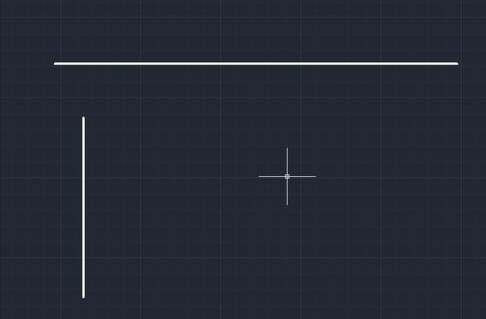
方法一:
1、点击选中我们需要修改的两条直线,CAD会自动出现出现对应关键点,我们可以直接拖动线条的关键点来调整线条的长度和位置。
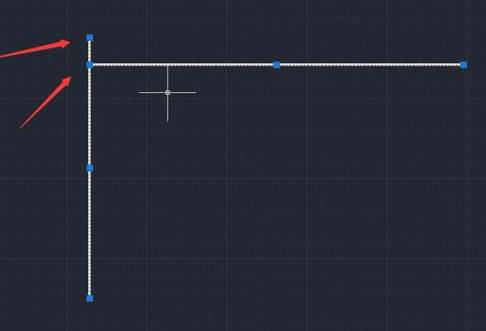
2、单纯的线条一般只有三个关键点,两边的为长度的调整,中间的则为线条位置的调整,进行长度的调整时,会有一定的系统提示,因此可以很轻松的找到两条直线的交点。
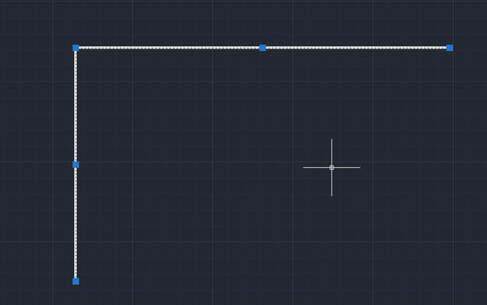
方法二:
1、我们使用两个命令进行快速的线条处理,第一个命令我们输入“EX”,在弹出的多个命令中,选择第一个“延伸”命令,将其中一条直线选定边界延伸。确定延伸命令后,我们需要确定两条直线,第一条直线我们点击延伸直线的终点,随后按下空格键确定,随后点击需要延伸的直线,再按下空格键即可。
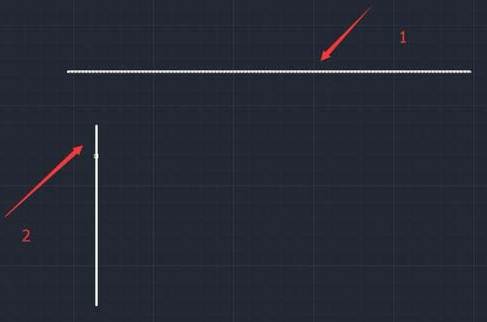
2、可以看到我们选择的直线进行了延伸,这样两条直线的交点就已经很明显了,但是目前直线还有一段多出来的,下一步我们需要对其进行裁剪。
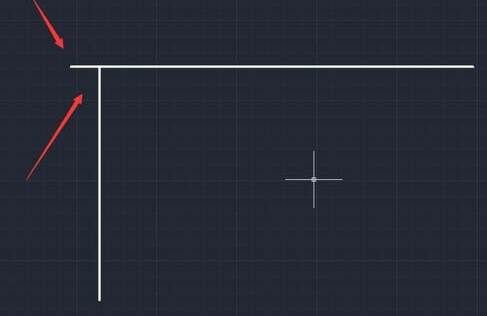
3、进行第二个命令的处理,输入“TR”命令,在弹出的命令菜单中选择第一个,或者直接空格键确定,即可进入到“TR”修剪命令。修剪命令的使用步骤和延伸命令类似,首先点击边界线,随后按下空格键确定,随后再点击需要修剪的线条,再次按下空格键,即可进行制定线条的边界修剪。
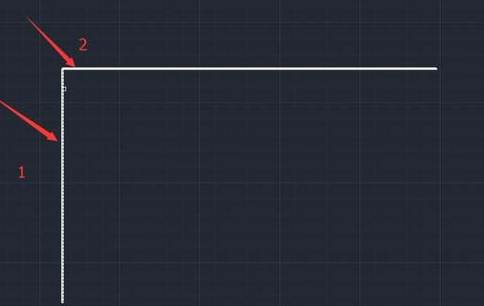
方法三:
1、,我们需要用到“FILLET”圆角命令,在CAD中直接输入“F”,第一个即为圆角命令,依旧按下空格键即可确定命令。确定圆角命令后,我们需要确定两条直线,直接点击我们需要寻找交点的两条直线,之后直接按下空格键确定输入直线。

2、可以看到,我们选中的两条直线直接进行了修改,互相连接到了两个直线的交点,这样我们就找到了两条直线的交点。
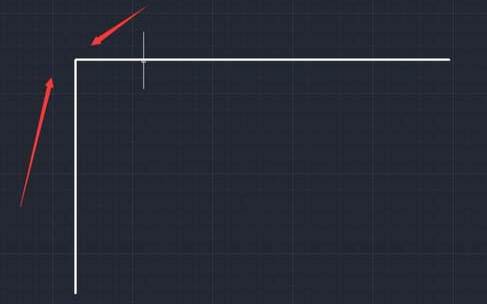
以上三种方法可以适应多种场景,我们可以根据自己的绘图情况需要选择最便捷的一种。
推荐阅读:CAD制图初学入门
推荐阅读:CAD转换成PDF
·2024中望教育渠道合作伙伴大会成功举办,开启工软人才培养新征程2024-03-29
·中望将亮相2024汉诺威工业博览会,让世界看见中国工业2024-03-21
·中望携手鸿蒙生态,共创国产工业软件生态新格局2024-03-21
·中国厂商第一!IDC权威发布:中望软件领跑国产CAD软件市场2024-03-20
·荣耀封顶!中望软件总部大厦即将载梦启航2024-02-02
·加码安全:中望信创引领自然资源行业技术创新与方案升级2024-01-03
·“生命鸨卫战”在行动!中望自主CAx以科技诠释温度,与自然共未来2024-01-02
·实力认证!中望软件入选毕马威中国领先不动产科技企业50榜2023-12-27
·玩趣3D:如何应用中望3D,快速设计基站天线传动螺杆?2022-02-10
·趣玩3D:使用中望3D设计车顶帐篷,为户外休闲增添新装备2021-11-25
·现代与历史的碰撞:阿根廷学生应用中望3D,技术重现达·芬奇“飞碟”坦克原型2021-09-26
·我的珠宝人生:西班牙设计师用中望3D设计华美珠宝2021-09-26
·9个小妙招,切换至中望CAD竟可以如此顺畅快速 2021-09-06
·原来插头是这样设计的,看完你学会了吗?2021-09-06
·玩趣3D:如何使用中望3D设计光学反光碗2021-09-01
·玩趣3D:如何巧用中望3D 2022新功能,设计专属相机?2021-08-10
·CAD两圆切线怎么画2017-05-18
·CAD如何修改系统已有线型或自定义新的线型2021-03-24
·CAD中鼠标中键滑动后缩放比例太大怎么办2021-03-09
·CAD中的图形怎么快速填充和保存设置?2018-07-13
·CAD缩放时显示已无法进一步缩小怎么办?2019-12-20
·CAD如何绘制指定斜边和一条直角边长度的三角形2019-08-27
·CAD中绘椭圆和椭圆弧2017-09-08
·CAD怎么去掉字段的背景色?2021-06-09














